Jak wdrażać wiele maszyn wirtualnych za pomocą instalacji sieciowej (HTTP, FTP i NFS) w ramach środowiska KVM - część 2

- 1816
- 34
- Juliusz Janicki
To jest część 2 serii KVM, tutaj omówimy, jak wdrożyć maszyny wirtualne Linux za pomocą instalacji sieci w środowisku KVM. Omówimy trzy typy instalacji sieciowych (FTP, NFS i HTTP), każdy z nich ma swoje specjalne warunki wstępne.
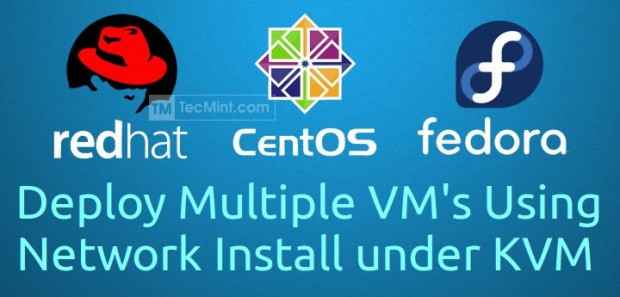 Wdrażaj maszyny wirtualne za pomocą instalacji sieciowej w KVM
Wdrażaj maszyny wirtualne za pomocą instalacji sieciowej w KVM Przed rozpoczęciem upewnij się, że masz warunki wstępne, o których wspomnialiśmy w pierwszej części tej serii.
- Ustaw maszyny wirtualne w Linux za pomocą KVM (maszyna wirtualna oparta na jądrze) - część 1
Instalacja sieciowa za pomocą FTP
1. Przed rozpoczęciem powinniśmy zainstalować pakiet usług FTP.
# Yum Instal vsftPD
2. Po zainstalowaniu VSFTPD, a następnie zacznijmy i spraw, aby usługa jest na stałe włączona.
# Systemctl start vsftpd # Systemctl Włącz VSFTPD
3. W przypadku problemów z bezpieczeństwem może być konieczne dodanie usługi FTP do zapory.
# firewall-cmd --Permanent --add-service = ftp # firewall-cmd -reload
4. Teraz nadszedł czas, aby wybrać Prefer Linux ISO, nad którym chcesz pracować, w tej części używamy RHEL7 ISO. Zamontujmy obraz ISO w punkcie góry (i.mi. /MNT Lokalizacja). Możesz także utworzyć niestandardowy punkt montażu.
# Mount -t ISO9660 -O RO /PATH-to-ISO /RHEL-SERVER-7.0-x86_64-DVD.ISO/MNT/ISO-MP/
5. Do tej pory nie udostępniliśmy jeszcze niczego na serwerze FTP. Domyślna ścieżka danych FTP to /var/ftp/pub/ Utwórzmy pod nim nowy katalog.
# mkdir/var/ftp/pub/rhel7
6. Następnie skopiuj zamontowane ISO zawierane do niego pliki. Możesz także dodać opcję „V” dla szczegółowych szczegółów podczas kopiowania.
# cp -r/mnt/izo -mp/*/var/ftp/pub/rhel7/
7. Na koniec uruchomić usługi VSFTPD i sprawdź status Usługi.
# Systemctl restart vsftpd # Systemctl Włącz VSFTPD # SystemCtl Status VSFTPD
Przykładowy wyjście
VSFTPD.Service - VSFTPD FTP Demon załadowany: załadowany (/usr/lib/systemd/system/vsftpd.praca; włączone) Active: Active (Uruchamianie) Główny PID: 27275 (VSFTPD)
8. Teraz nadszedł czas na założenie naszego narzędzia GUI Virt-manager.
# Virt-Manager
9. Po rozpoczęciuVirt-manager', Utwórz nową maszynę wirtualną, a następnie wybierz instalację sieci z tego okna.
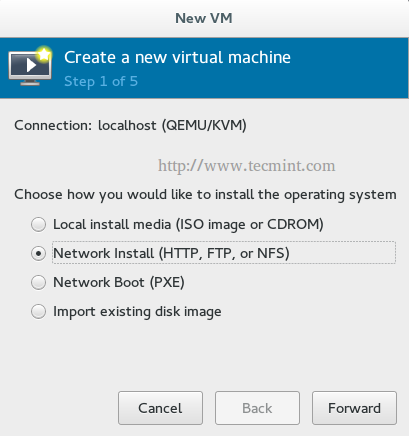 Instalacja sieci KVM
Instalacja sieci KVM 10. Po zainstalowaniu pakietów KVM po raz pierwszy utworzono Virtual Bridge w celu podłączenia maszyny wirtualnej z fizycznym hostem. Możesz wyświetlić jego konfigurację za pomocą ifconfig Komenda.
# ifconfig virbr0
Przykładowy wyjście
Virbr0: Flagi = 4099 MTU 1500 INET 192.168.124.1 Mash Network 255.255.255.0 transmisji 192.168.124.255 INET6 FE80 :: 5054: FF: FE03: D8B9 PREFIXLEN 64 ScopeID 0x20 Eter 52: 54: 00: 03: D8: B9 Txqueulelen 0 (Ethernet) RX Pakiety 21603 BYTES 1144064 (1.0 MIB) RX Błędy 0 Zrzucone 0 Przekręcenia 0 Ramy 0 TX Pakiety 214834 BYTES 1108937131 (1.0 gib) błędy tx 0 upuszczone 0 przekroczenia 0 nośnik 0 kolizje 0
Zauważysz to IP: 192.168.124.1 jest przydzielany do wirtualnego mostu Vibr0.Wirtualny Maszyny używają tego adresu IP do łączenia się z fizycznym hostem. Można więc powiedzieć, że ten adres IP jest reprezentujący fizyczny host w środowisku sieci wirtualnej.
Użyjemy tego adresu IP, aby zapewnić ścieżkę adresu URL do naszego katalogu FTP, który zawiera pliki naszego ISO. Jeśli wdrożyłeś swój serwer FTP na innym/zdalnym hoście, po prostu wprowadź adres IP innego serwera zamiast poprzedniego IP.
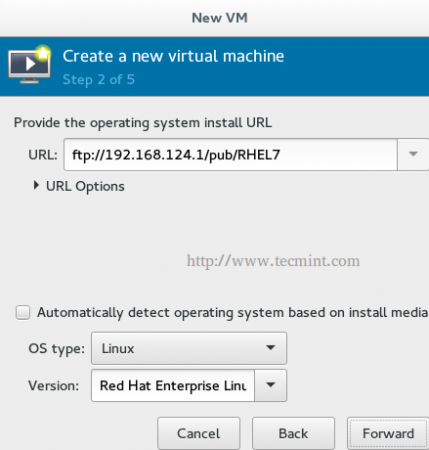 Instalacja sieci KVM FTP
Instalacja sieci KVM FTP 11. Wtedy zostaniesz zapytany o zasoby i pamięć tak samo jak poprzednia część naszego samouczka. W końcu dotrzesz do tego okna lub czegoś takiego.
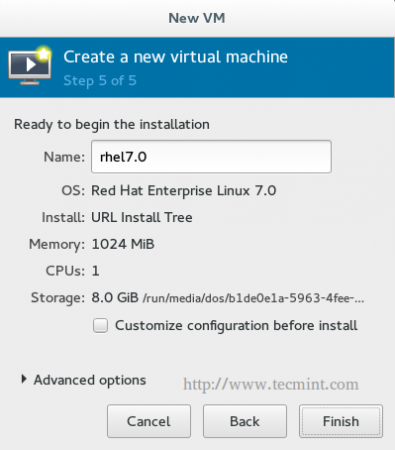 KVM Utwórz nową maszynę wirtualną
KVM Utwórz nową maszynę wirtualną Naciśnij wykończenie i ciesz się nową wirtualną maszyną.
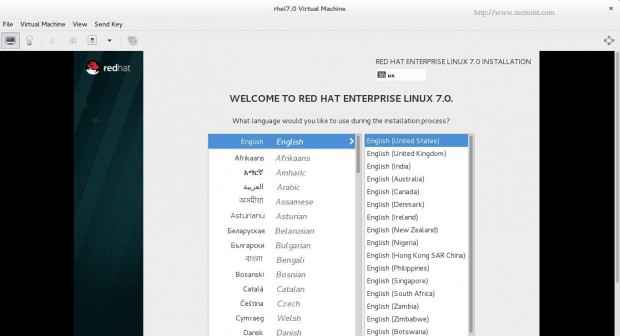 Instalacja KVM VM
Instalacja KVM VM Instalacja sieciowa za pomocą NFS
1. Mamy tutaj prawie te same kroki, zainstaluj pakiet serwisowy NFS.
# mniam instaluj NFS-UTILS
2. Następnie uruchom usługę NFS i dodaj usługę do zapory na stałe.
# SystemCtl Start NFS # Systemctl Włącz NFS # Firewall-CMD --Permanent --add-Service = NFS # Firewall-CMD -ROLOLD
3. Zamontuj Linux ISO.
# Mount -t ISO9660 -O RO /PATH-to-ISO /RHEL-SERVER-7.0-x86_64-DVD.ISO/MNT/ISO-MP/
4. Moglibyśmy udostępnić ten punkt montażu za pomocą NFS Share, edytując /itp./Eksport.
#OCHO /MNT /ISO-MP *(RO)> /ETC /EKSPORTS
5. Uruchom ponownie usługę NFS i sprawdź status usługi.
# Systemctl restartuj NFS # Systemctl Status NFS
Przykładowy wyjście
NFS-SERVER.Usługa - NFS Server and Services załadowany: załadowany (/usr/lib/systemd/System/NFS -Server.praca; niepełnosprawny) Active: Active (opuścił)
8. Uruchom narzędzie GUI 'Virt-manager'.
# Virt-Manager
9. Po rozpoczęciuVirt-manager', Utwórz nową maszynę wirtualną, a następnie wybierz instalację sieci, a następnie wprowadź ścieżkę URL katalogu NFS, która zawiera pliki ISO. Jeśli wdrożyłeś swój serwer NFS na innym zdalnym komputerze, po prostu wprowadź adres IP tego komputera.
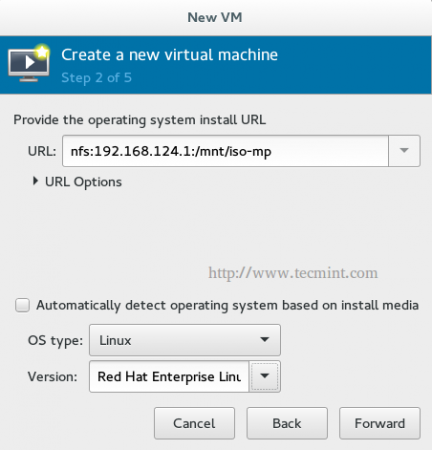 KVM NFS Instaluj
KVM NFS Instaluj 10. Następnie zostaniesz poproszony o wprowadzenie zasobów i pamięci tak samo jak w poprzedniej części tej serii… Wystarczy wypełnić wszystkie te szczegóły i naciśnij na przycisk „Zakończ”.
Instalacja sieciowa za pomocą HTTP
1. Mamy również prawie te same kroki, zainstaluj pakiet serwisowy HTTP, uruchom go i włącz na stałe w zaporze ogniowej.
# Yum Instaluj httpd # Systemctl start httpd # Systemctl Włącz httpd # firewall-cmd --Permanent --add-service = httpd # firewall-cmd -reload
2. Następnie zamontuj obraz ISO pod '/MNT/ISO-MP' Lokalizacja.
# Mount -t ISO9660 -O RO /PATH-to-ISO /RHEL-SERVER-7.0-x86_64-DVD.ISO/MNT/ISO-MP/
3. Do tej pory nie udostępniliśmy jeszcze niczego na serwerze HTTP. Domyślna ścieżka danych HTTP wynosi ”/var/www/html', Utwórzmy pod nim nowy katalog.
# mkdir/var/www/html/rhel7
4. Następnie skopiuj zamontowane pliki ISO do tego katalogu.
# cp -r/mnt/izo -mp/*/var/www/html/rhel7/
5. Uruchom ponownie usługę HTTPD i sprawdź status usługi.
# Systemctl restart httpd # Systemctl Status HTTPD
Przykładowy wyjście
httpd.Usługa - załadowany serwer Apache HTTP: załadowany (/usr/lib/systemd/system/httpd.praca; Wyłączone) Active: Active (Uruchamianie) Główny PID: 3650 (HTTPD)
6. Następnie rozpocznij 'Virt-manager', Utwórz nową maszynę wirtualną, a następnie wybierz sieć instalację i wprowadź adres URL ścieżki katalogu HTTP, który zawiera pliki obrazu ISO i postępuj zgodnie z procedurą, jak omówiono powyżej…
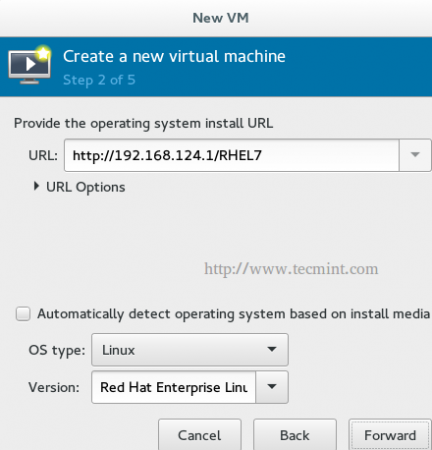 KVM HTTP Instaluj
KVM HTTP Instaluj Wniosek
Omówiliśmy, jak wdrożyć maszynę wirtualną Linux za pomocą instalacji sieciowej. Instalacja sieciowa jest bardzo preferowana niż instalacja lokalna ze względu na centralizację, która pomaga wdrożyć jedno centralne źródło instalacji, wszystkie serwery/maszynę używają go do wdrożenia systemu operacyjnego. To naprawdę skróciło zmarnowany czas instalacji w ogromnych środowiskach.
- « Red Hat Enterprise Linux (RHEL) 7.1 Wydany - Instrukcje szybkiego przeglądu i instalacji
- Jak zarządzać objętościami i pulami pamięci KVM dla maszyn wirtualnych - część 3 »

